
Оглавление:
- Автор John Day [email protected].
- Public 2024-01-30 11:50.
- Последнее изменение 2025-01-23 15:04.



В этом уроке я покажу вам, как сделать умный увлажнитель воздуха с помощью Raspberry Pi.
Запасы
Каждый компонент можно найти ниже, для получения подробной версии скачайте спецификацию.
- 1x Raspberry pi 4 модель b
- 1x тележка для микро SD
- 1x адаптер для карты micro SD
- 1 макетная плата
- 1x Raspberry Pi t-cobbler
- 2x ультразвуковой увлажнитель
- 1x датчик уровня воды
- 1x модуль датчика температуры-влажности DHT11
- 1x аналоговый датчик угарного газа (MQ7)
- 1x вентилятор 24 В постоянного тока
- 1x ЖК-дисплей
- 1x блоки питания 5Vdc
- 1x блоки питания 24Vdc 1, 5A
- 1x транзистор (BC337)
- 1x TIP120
- 1x MCP3008
- 2 резистора 220 Ом
Шаг 1: схема фрицинга
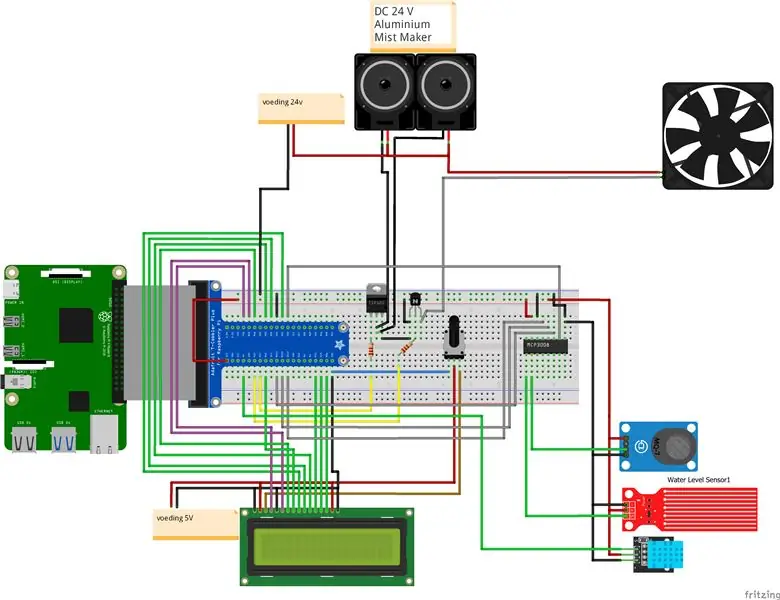
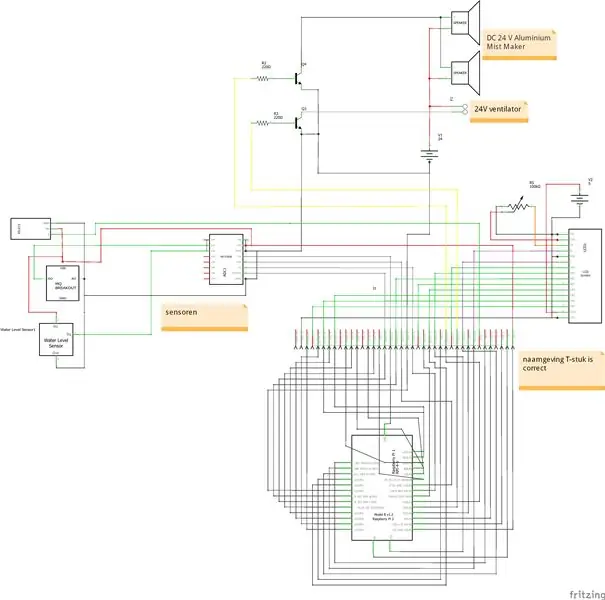
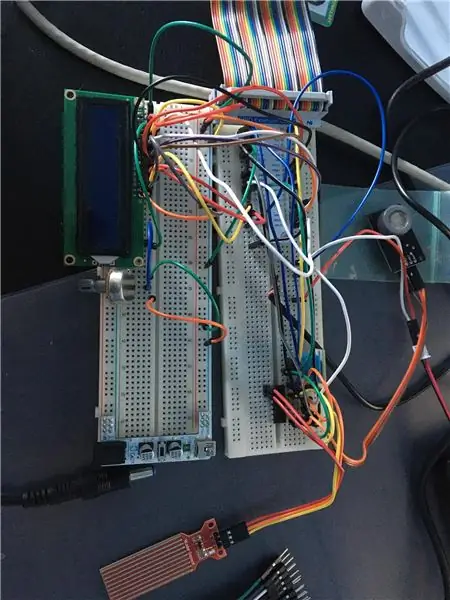
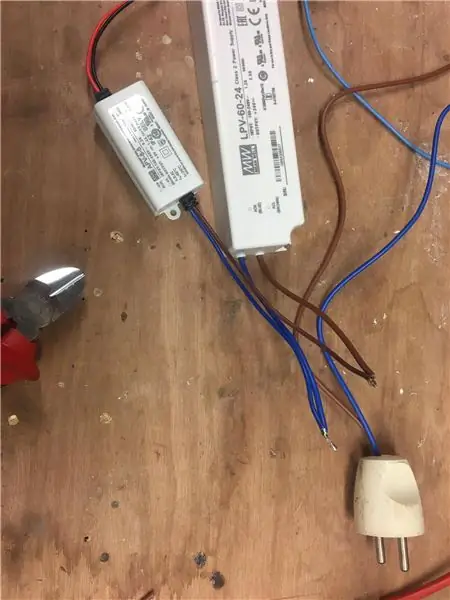
действительно необходимо, чтобы вы составили диаграмму фритзинга. Таким образом вы избежите ряда ошибок при тестировании.
Теперь также подключите все компоненты на вашей макетной плате. Спаяйте два блока питания вместе и вставьте вилку.
Шаг 2: База данных
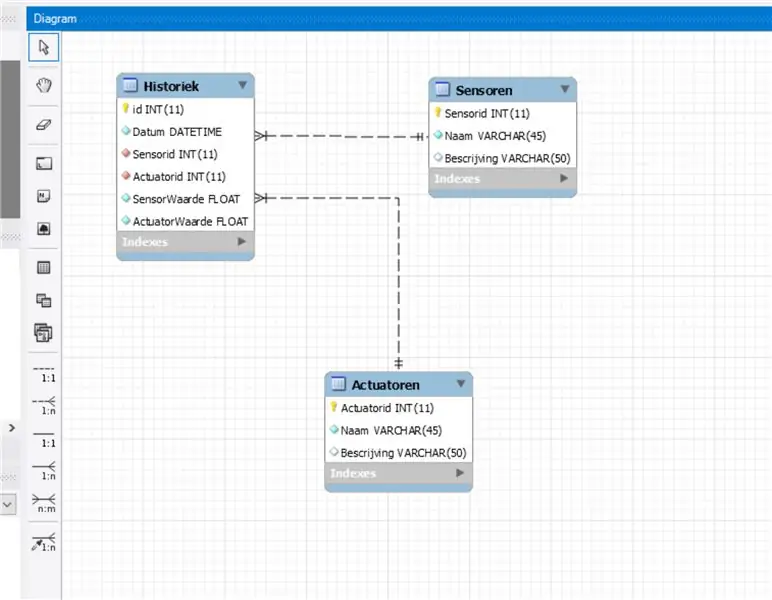
Здесь вы можете увидеть мою модель базы данных.
В нем есть 3 таблицы: датчики, исполнительные механизмы и история. В таблице истории публикуется вся информация или чтение.
Шаг 3: Raspberry Pi
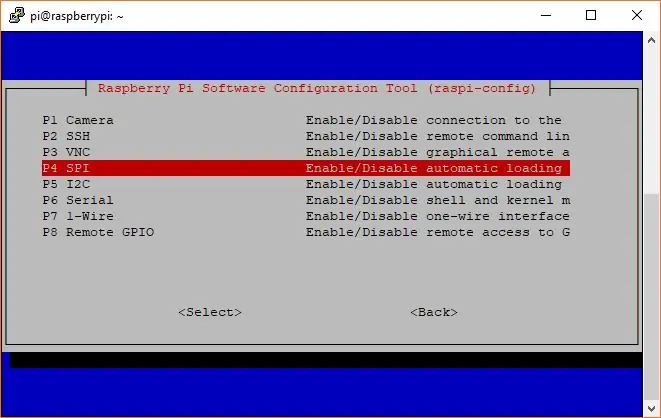
Прежде чем вы сможете начать, вы должны сначала правильно настроить Raspberry Pi. Следуйте дальнейшим шагам в терминале.
1. Запустите sudo raspi-config.
2. С помощью стрелки вниз выберите 5 параметров интерфейса.
3. Стрелка вниз до P4 SPI.
4. выберите "Да", когда вам будет предложено включить SPI.
5. Также выберите «Да», если появится запрос об автоматической загрузке модуля ядра.
6. С помощью стрелки вправо выберите кнопку.
7. Выберите «Да», когда появится запрос на перезагрузку.
Шаг 4: Код
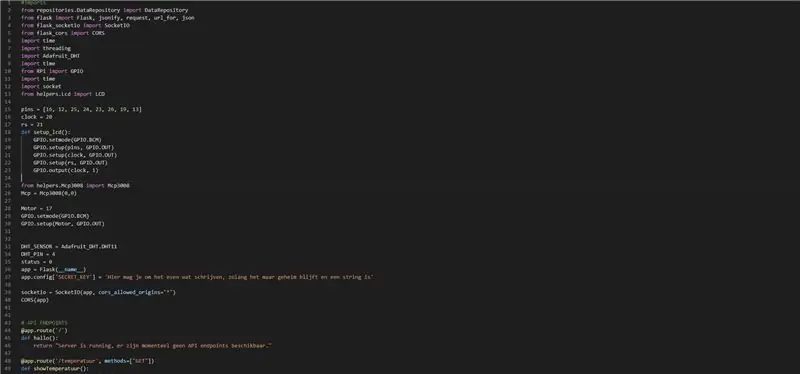
Для кода вы можете скачать мою версию или, если вы можете программировать самостоятельно, вы также можете сделать это самостоятельно. вы можете найти мой код по следующей ссылке. Ссылка на Github
Теперь протестируйте этот код со своей схемой, чтобы знать, все ли работает.
Шаг 5:
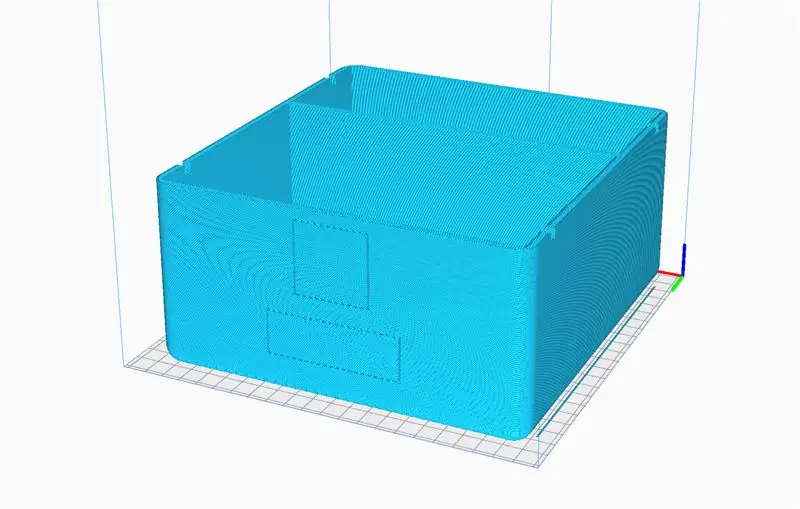
Вы можете распечатать корпус на 3d принтере или сделать свой дизайн. Или сделайте собственное жилье.
Корпус состоит из трех частей: основной части, нижней части и емкости для воды.
Цвет не имеет большого значения. Вот мои настройки печати: PLA, Infil = 10% и с поддержкой.
Файлы
Шаг 6: Сборка

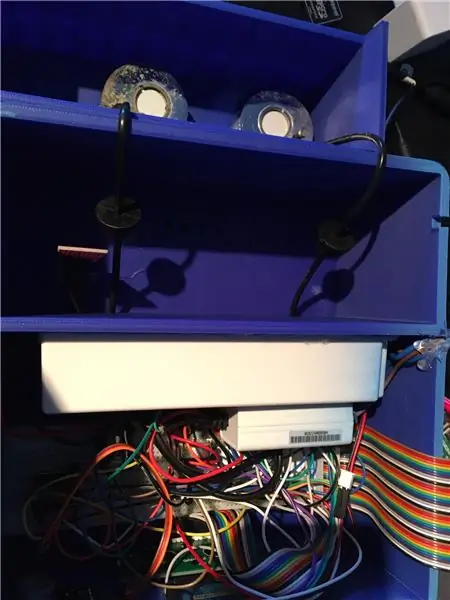
Пришло время поместить все компоненты в корпус. убедитесь, что вы собрали все правильно, чтобы он попал внутрь. Я склеил все компоненты горячим клеем, но это также можно сделать и с другими типами клея. Также убедитесь, что вентилятор вращается в правильном направлении и дует в корпус.
Когда все в корпусе, проект готов к эксплуатации.
Рекомендуемые:
Дизайн игры в Flick за 5 шагов: 5 шагов

Дизайн игры в Flick за 5 шагов: Flick - это действительно простой способ создания игры, особенно чего-то вроде головоломки, визуального романа или приключенческой игры
Счетчик шагов - Micro: Bit: 12 шагов (с изображениями)

Счетчик шагов - Микро: Бит: Этот проект будет счетчиком шагов. Мы будем использовать датчик акселерометра, встроенный в Micro: Bit, для измерения наших шагов. Каждый раз, когда Micro: Bit трясется, мы добавляем 2 к счетчику и отображаем его на экране
Играйте в Doom на своем IPod за 5 простых шагов !: 5 шагов

Играйте в Doom на своем IPod за 5 простых шагов!: Пошаговое руководство по двойной загрузке Rockbox на iPod, чтобы играть в Doom и десятки других игр. Это действительно легко сделать, но многие люди до сих пор удивляются, когда видят, как я играю дум на своем iPod, и путаются с инструкциями
Кормушка для рыбы Arduino Uno за 6 простых и простых шагов !: 6 шагов

Arduino Uno Fish Feeder за 6 простых и дешевых шагов !: Итак, для этого проекта может потребоваться немного предыстории. Людям с домашними рыбками, вероятно, приходилось сталкиваться с той же проблемой, что и мне: отпуск и забывчивость. Я постоянно забывала покормить рыбу и всегда старалась это сделать, пока она не упала
SmartAir: 5 шагов

SmartAir: Привет, я студент. Multimedia & Коммуникационные технологии в Howest. Чтобы показать, что я узнал в этом году, я сделал умный очиститель воздуха. Я сделал этот проект, потому что у многих людей плохое качество воздуха в доме. Плохое качество воздуха может вызвать головные боли, сн
